
Gabriel Brooks
0
794
218
Společnost Sony právě vydala aktualizaci pro PlayStation 4, která rozšiřuje funkci Remote Play na konzole mimo zařízení, jako je PS Vita a na váš Mac nebo Windows PC. Nastavení je snadné a za předpokladu, že máte dostatečně dobré připojení k internetu, můžete hrát hry, i když jste mimo domov.
Aktualizace otevírá zcela nový svět možností pro ty, kteří sdílejí televizi nebo chtějí hrát hry na cestách, ale při používání této funkce je třeba mít na paměti několik věcí. Zde je to, co potřebujete vědět.
Nastavení vzdálené hry
Než začnete používat Mac nebo PC jako vzdálený displej, budete muset nastavit PS4 a počítač, aby tuto funkci mohli používat. Naštěstí je tento proces docela přímočarý.
Co budete potřebovat
- A Konzola PlayStation 4, běžící firmware verze 3.50 (hlava na Nastavení> Aktualizace systémového softwaru pokud vás konzola automaticky nevyzve).
- A PC běh Windows 8.1 nebo 10, Intel Core i5 v 2,67 GHz nebo rychlejší, 2 GB RAM a náhradní USB port; NEBO
- A Mac běh OS X Yosemite nebo El Capitan, Intel Core i5 v 2,4 GHz nebo rychlejší, 2 GB RAM a náhradní USB port.
- A Dualshock 4 ovladač a kabel USB (ten, který používáte k nabíjení ovladače, je v pořádku).
- A zapojený nebo Síť Wi-Fi pro místní hraní a připojení k internetu 5 megabitů nahrát a stáhnout pro vzdálené online hraní.
Instalace a konfigurace:
- Stáhněte si a nainstalujte klienta PS4 Remote Play od společnosti Sony pro váš konkrétní systém.
- Nastavte svůj PS4 tím, že zajistíte, aby byl váš PS4 označen jako váš primární PS4 Nastavení> Správa sítě / účtu PlayStation> Aktivovat jako váš Primární PS4. Budete také muset povolit vzdálené přehrávání pod Nastavení> Vzdálené přehrávání (ve výchozím nastavení zapnuto) a je dobré zkontrolovat, zda je možné PS4 dálkově zapnout pomocí Nastavení> Nastavení úspory energie> Nastavení funkcí dostupných v klidovém režimu a umožnění obou Zůstaňte připojeni k internetu a Povolit zapnutí sítě PS4 ze sítě.
- Spusťte aplikaci PS4 Remote Play v počítači Mac nebo PC a poté připojte řadič Dualshock 4 Jak používat ovladač PS4 v počítači Mac nebo PC Jak používat ovladač PS4 v počítači Mac nebo PC Chcete používat svůj všestranný ovladač PS4 s počítačem Mac nebo PC? Je to snazší, než si myslíte! Zde je návod, jak to udělat. po zobrazení výzvy a přihlášení pomocí stejných přihlašovacích údajů PSN, jaké používáte v konzole.
- Počkejte, až aplikace PS4 Remote Play zaregistruje váš systém. Pokud se to nezdaří, klikněte na Zaregistrujte se ručně a postupujte podle pokynů (a zkontrolujte, zda je na konzoli povoleno vzdálené přehrávání).
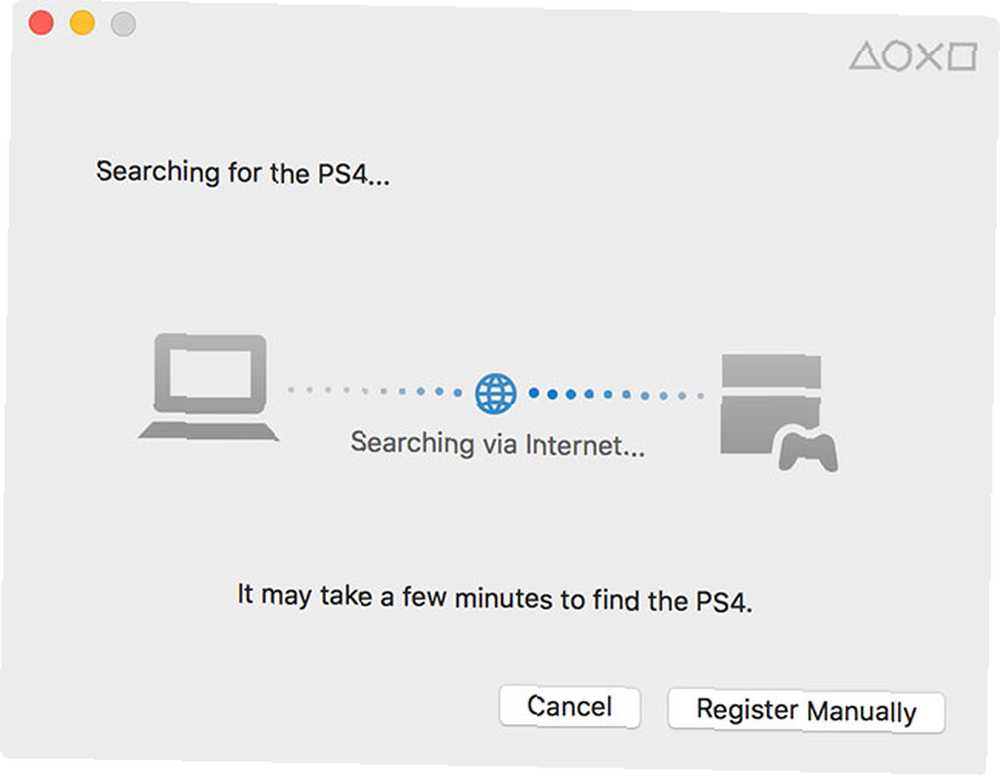
A je to! Po připojení byste měli vidět, jak se vaše deska PS4 objeví na ploše Mac nebo Windows, v nádherném rozlišení 540p. Naštěstí existuje několik věcí, které můžete udělat, aby Remote Play vypadal a pracoval lépe.
Hry, které podporují vzdálené hraní
Ne všechny tituly Remote Play podporují, ale hodně to udělá. Naše ikona, zda hra podporuje tuto funkci, najdete v ikoně Remote Play na zadní straně krabice, jak je znázorněno níže. U digitálních titulů musíte zkontrolovat popis položky, nebo ještě lépe Google nadpis a připojit “vzdálené hraní” na konec dotazu.
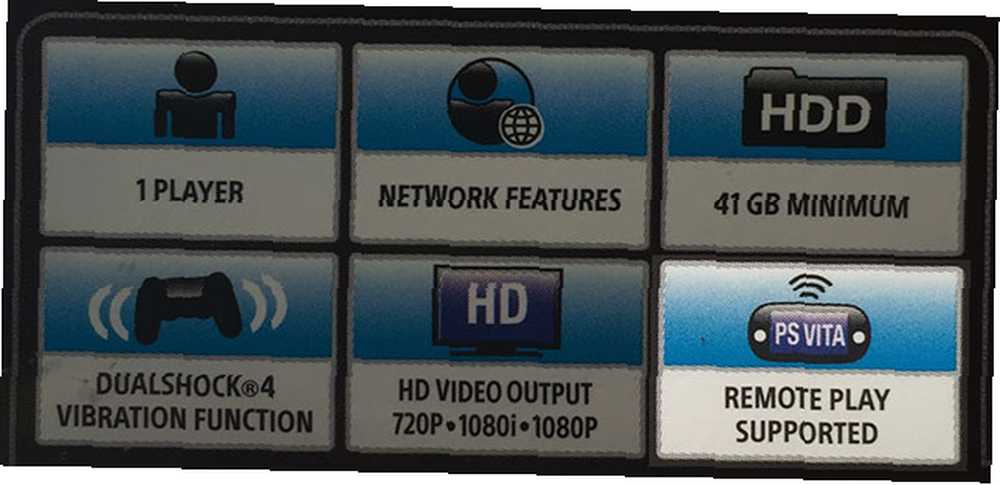
Optimalizujte své zkušenosti
Pro dosažení nejlepších výsledků společnost Sony doporučuje připojit konzolu přímo ke směrovači pomocí kabelového ethernetového připojení. Pokud to nemůžete udělat, dosáhnete nejlepších výsledků přesunutím vašeho PS4 co nejblíže k bezdrátovému přístupovému bodu. Mluvím ze zkušenosti, moje bezdrátové připojení 802.11n Nejběžnější standardy a typy Wi-Fi vysvětlil Nejběžnější standardy a typy Wi-Fi vysvětlil Zmaten různými používanými standardy Wi-Fi? Co potřebujete vědět o IEEE 802.11ac a jeho předchůdcích. (to je dvě místnosti od mého PS4) poskytuje vynikající výsledky, což je štěstí, protože v tuto chvíli nemůžu o nastavení sítě opravdu udělat nic.
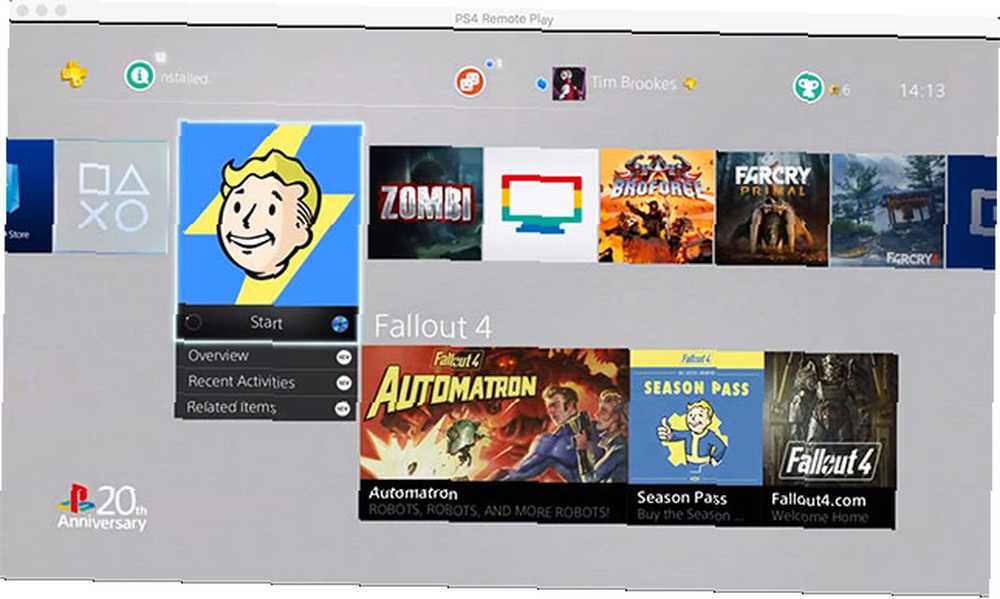
Pokud jste na stejné lodi jako já a narazíte na problémy, možná budete chtít zkontrolovat naše průvodce o optimalizaci rychlosti Wi-Fi 10 způsobů, jak zvýšit rychlost vašeho současného směrovače 10 způsobů, jak zvýšit rychlost vašeho současného směrovače zde je několik jednoduchých vylepšení routerů, které by ve vaší domácí síti Wi-Fi mohly změnit svět. a odstraňování problémů s připojením Poklesne vaše rychlost Wi-Fi? Zde je proč a 7 tipů, jak to opravit, klesá vaše rychlost Wi-Fi? Zde je Proč a 7 tipů, jak to opravit Chcete zrychlit Wi-Fi? Postupujte podle těchto metod a opravte pomalé rychlosti internetu, které vám kazí čas online. . Aplikace Remote Play funguje také přes internet a pokud ji chcete používat, společnost Sony doporučuje rychlost před a po proudu Porozumění rychlosti internetu Porozumění rychlosti internetu Takže platíte za určitou rychlost internetu, ale co vlastně tato rychlost znamená? Jak rychle to je? A proč to občas vypadá tak pomalu? nejméně 5 megabitů za sekundu.
Při prvním použití aplikace Remote Play můžete být zklamaní na výchozí rozlišení a snímková frekvence, ale ty lze vylepšit. Nejprve se ujistěte, že je váš PS4 vypnutý, a poté spusťte aplikaci Remote Play na počítači Mac nebo Windows.
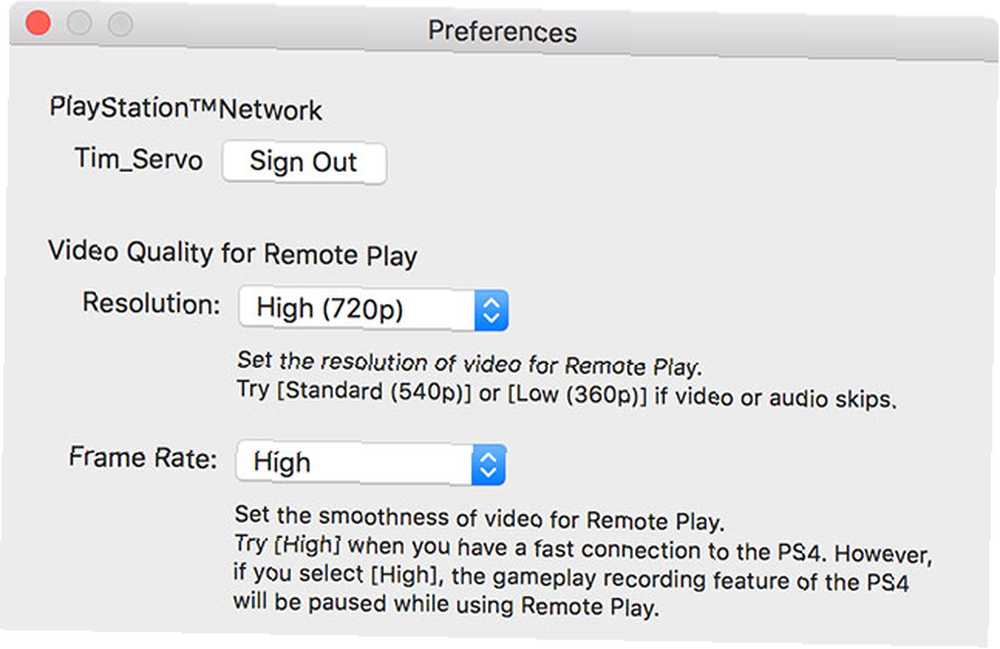
Na Windows můžete zasáhnout Nastavení pro vyvolání možností rozlišení. Na počítačích Mac musíte kliknout PS4 Remote Play v menu v horní části obrazovky a poté zvolte Preference. Obě verze vám nabízejí výběr rozlišení 360p, 540p a 720p; a standardní nebo vysoké snímkové rychlosti. Pokud zvolíte vysokou snímkovou frekvenci, nebudete moci pomocí herního tlačítka PS4 používat tlačítko pro hraní her.
Dokonce i při mém bezdrátovém připojení byl můj zážitek hedvábně hladký pomocí nejvyššího dostupného rozlišení a obnovovací frekvence. Možná to budete muset upravit, pokud však hrajete přes internet, zejména pokud dochází k přeskakování zvuku a videa. Naštěstí je to klientská stránka, takže se musíte do této nabídky vrátit, abyste věci vylepšili.
Jak to běží?
Poté, co jsem byl zpočátku zklamán nízkým snímkovým a blátivým rozlišením, přepnul jsem na 720p a nejvyšší dostupný obnovovací kmitočet a všechno se zlepšilo. Při slušném místním připojení je služba Remote Play skvělou volbou pro ty, kteří se musí z jakéhokoli důvodu televizi vzdát.
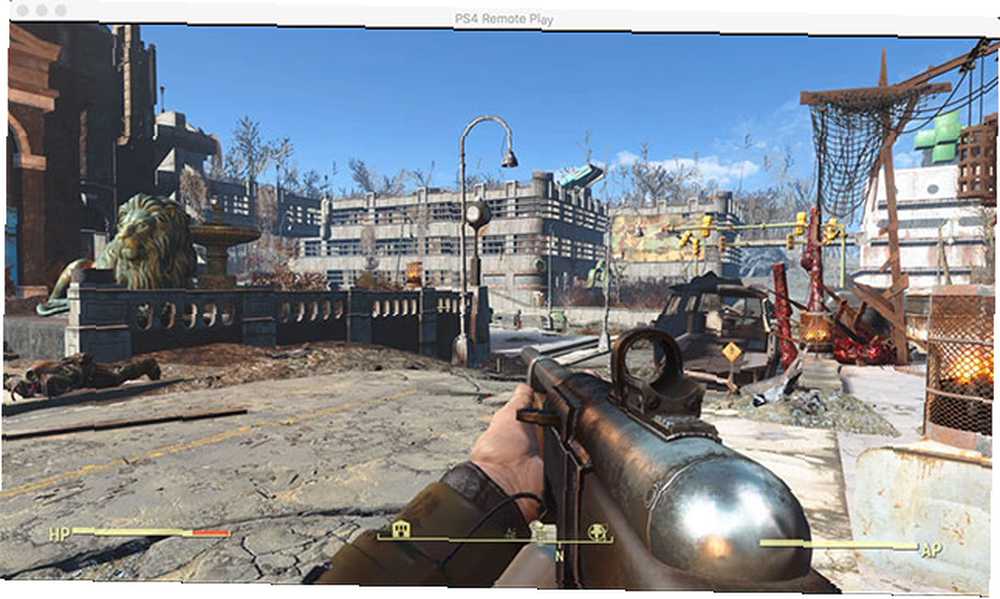
Všiml jsem si občasného přeskočení snímku nebo zvukového skluzu, a ty se ještě zhoršily, když nechal aplikaci Remote Play aktivní na pozadí a dělal jiné věci (alespoň na mém Retina MacBook Pro). Nemohu mluvit o výkonu Windows, ale Remote Play na OS X je solidní. S jedním okem na mém televizoru a jedním na mém MacBooku je zpoždění při lokálním připojení nepostřehnutelné.
Díky použité kompresi jsou věci v bodech trochu zablácené; a pokud se budete muset uchýlit k 540p nebo méně, pravděpodobně budete zklamáni celkovou kvalitou obrazu. V žádném okamžiku se tato zkušenost necítila hratelná, ale nejsem si jistý, zda bych rád strávil hodiny plýtváním super mutanty v rozlišení 360p. Byl bych více nakloněn hraní plošinovka (Broforce, Rayman Legends) a hlavolamů (Svědek), pokud je omezeno na nízké rozlišení.
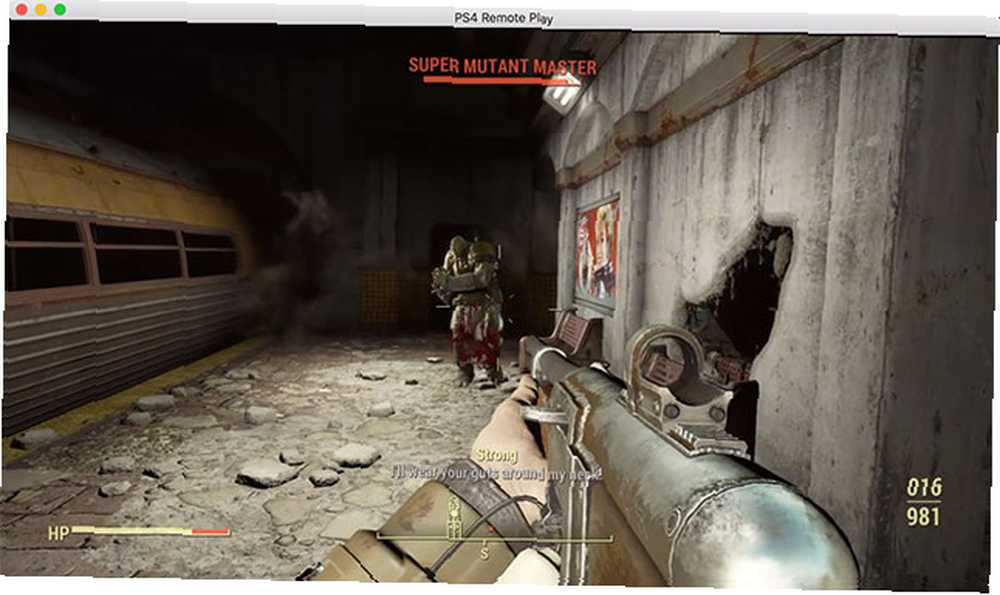
Měl jsem menší radost z toho, že Remote Play pracoval přes internet. Mé kabelové připojení je přibližně o 30 megabitů nižší, ale poskytuje pouze rychlost přenosu 2 megabitů. Navzdory mému nejlepšímu úsilí jsem prostě nemohl uvést věci do chodu, s lítost australského stavu mědi-vlákno hybridní síť vinu.

Nahromadění tepla na mém notebooku bylo minimální; věci se zahřívají, ale není to horší než sledování videa. Zdá se, že Remote Play příliš nezatěžuje GPU.
Co jsme chtěli roky
Začněte psát “používat macbook” nebo “použijte imac” na Google a uvidíte závan předpovědí, které končí “jako monitor” - někteří dokonce “jako monitor pro PS4” - což naznačuje, že mnozí z nás chtěli nějakou funkci, jako je Remote Play, po dlouhou dobu. I když to není dokonalé (a rozlišení 1080p by bylo velmi pěkné), pokud je vaše síť na škrábanci, pak by vás aplikace Remote Play neměla zklamat.
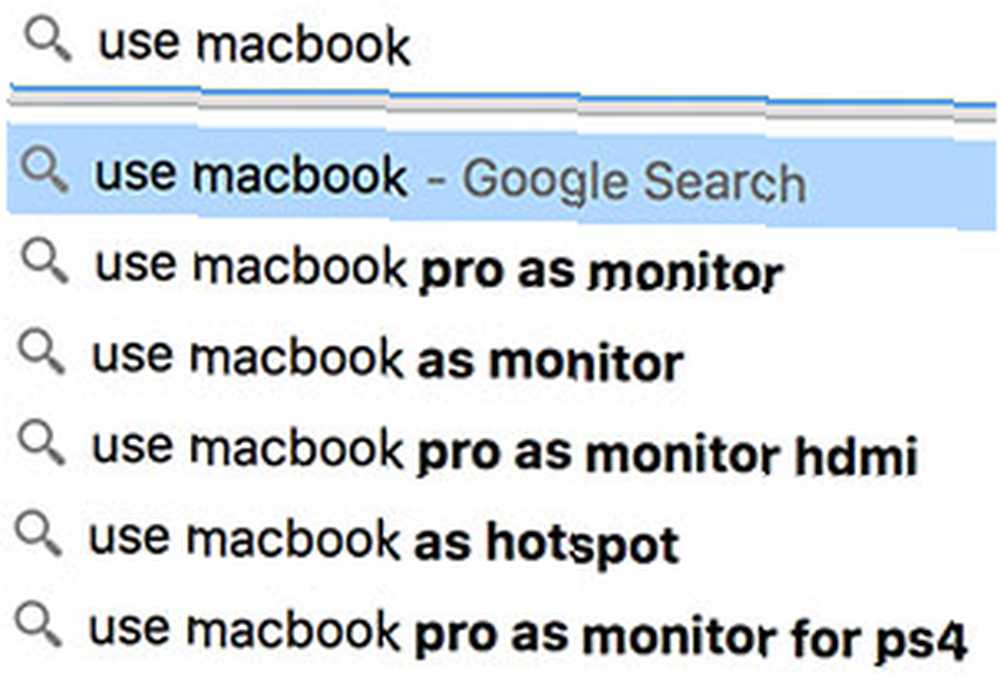
Hraní her PS4 na počítačích Mac nebo PC jde určitým způsobem k vyřešení problému, který se vyskytuje při používání sdíleného televizoru v obývacím pokoji pro herní účely. Tato funkce, která je ve spojení s notebookem, vám dává větší svobodu při rozhodování o tom, kde a kdy hrajete své hry. Dokonce si můžete vzít Dualshock 4 do práce a hrát hry během obědové hodiny, pokud je vaše připojení k internetu dost dobré.
Nejlepší ze všech funkcí je zcela zdarma, aniž byste museli kupovat kapesní počítač Sony, televizor PlayStation nebo zařízení Xperia..
Vyzkoušeli jste Remote Play na vašem počítači Mac nebo PC? Jak to šlo?











